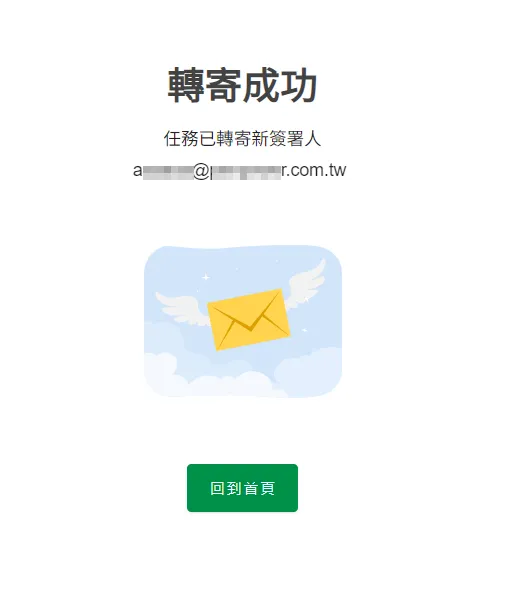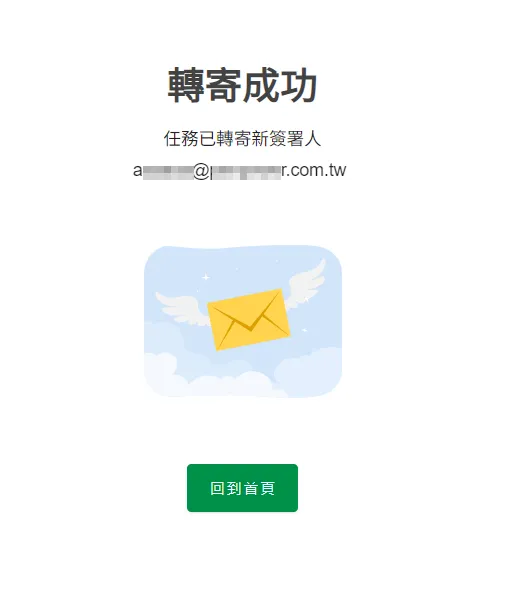簽署雲端憑證(工商憑證)文件
簽署雲端憑證文件時,會要求以雲端憑證(自然人憑證)或是雲端憑證(工商憑證)進行身分驗證。
簽署文件時使用的email必須與雲端憑證綁定的email以及類型一致,如簽署的email沒有申請過雲端憑證,可以到中華電信的雲端憑證申辦頁面辦理新的雲端憑證或是轉寄給其他已經有申請過相同類型的雲端憑證email。
簽署文件時使用的email必須與雲端憑證綁定的email以及類型一致,如簽署的email沒有申請過雲端憑證,可以到中華電信的雲端憑證申辦頁面辦理新的雲端憑證或是轉寄給其他已經有申請過相同類型的雲端憑證email。
- 開啟雲端憑證簽署文件時,會出現「此文件要求以雲端憑證(工商憑證)簽章」的詢問視窗。
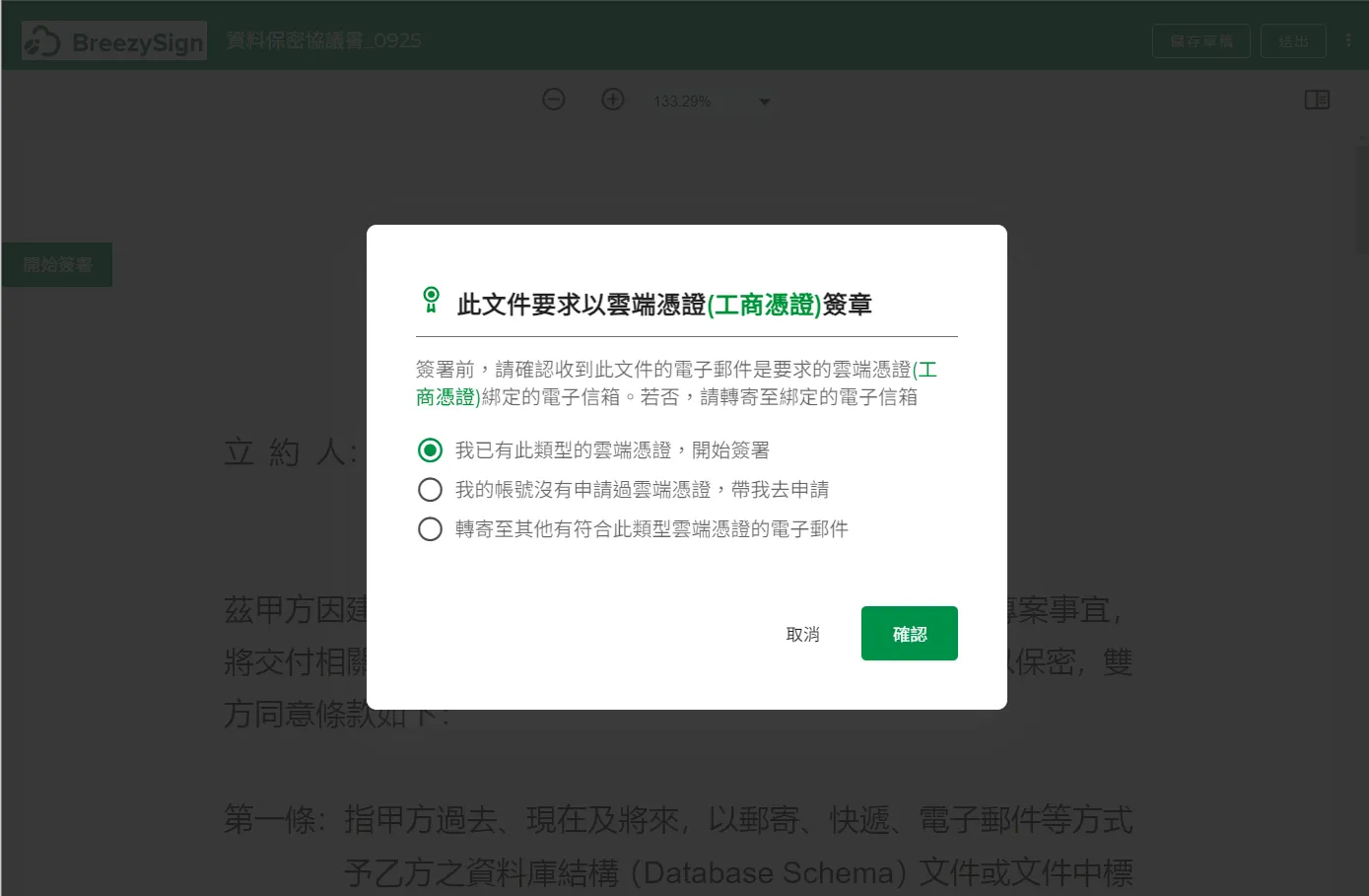
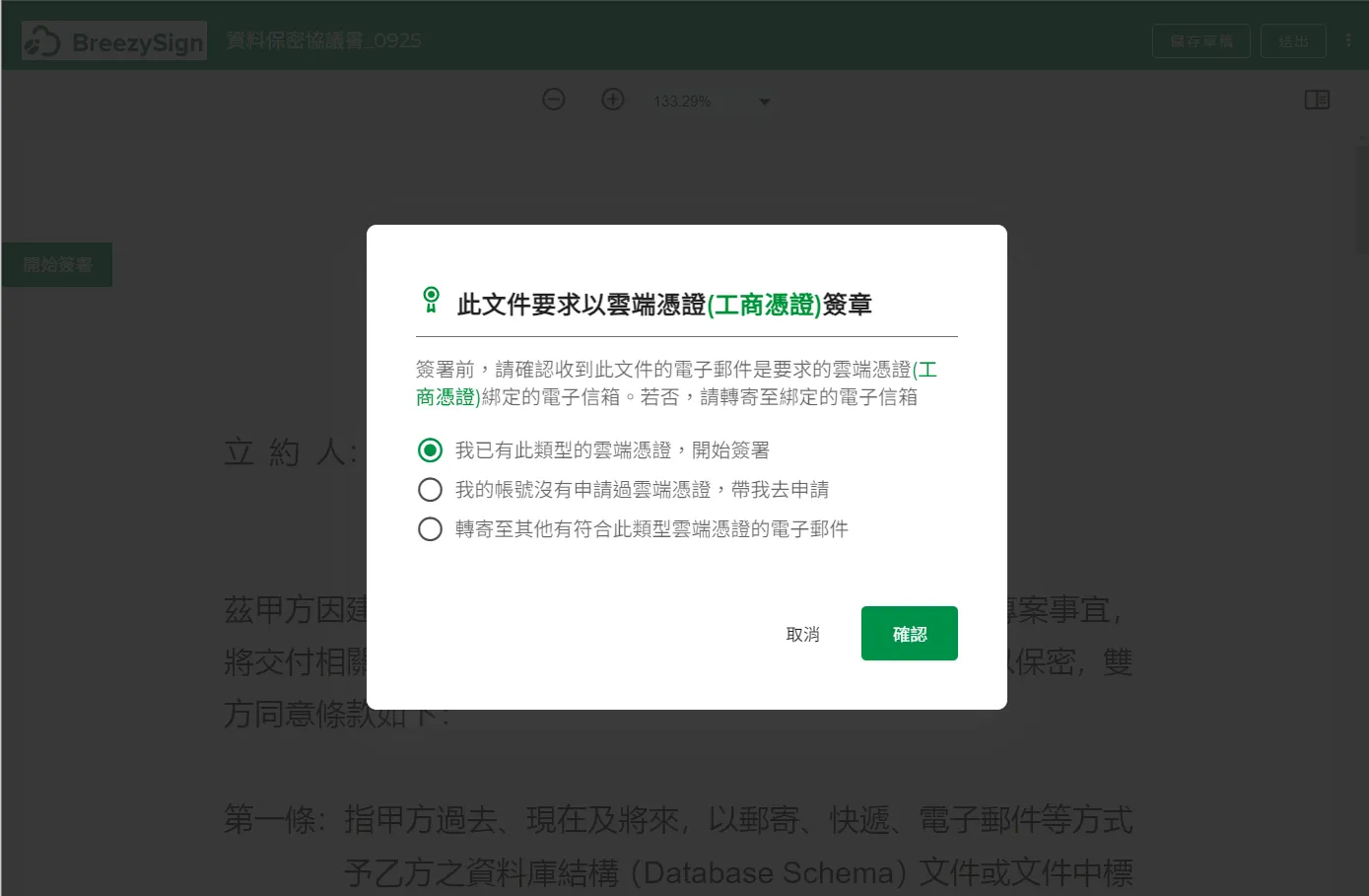
- 如果簽署文件使用的email已綁定雲端憑證(工商憑證憑證),請選擇【我已有此類型的雲端憑證,開始先署】,按下【確認】鈕,並參考下方步驟10開始操作。
※注意:若文件要求以雲端憑證(工商憑證)簽章,則不能使用不同類型的雲端憑證(自然人憑證)email簽章,請轉寄給已經有申請雲端憑證(工商憑證)的email,轉寄的操作流程請參考步驟13。
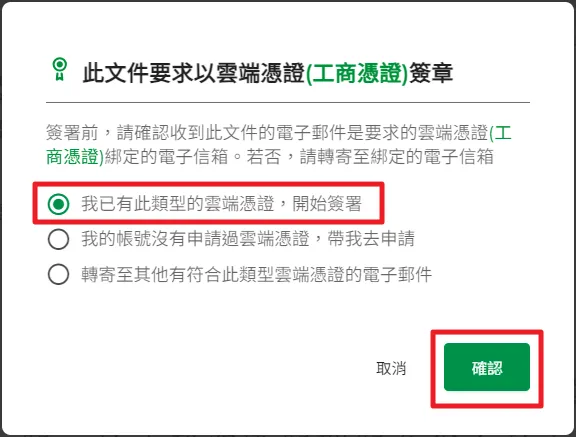
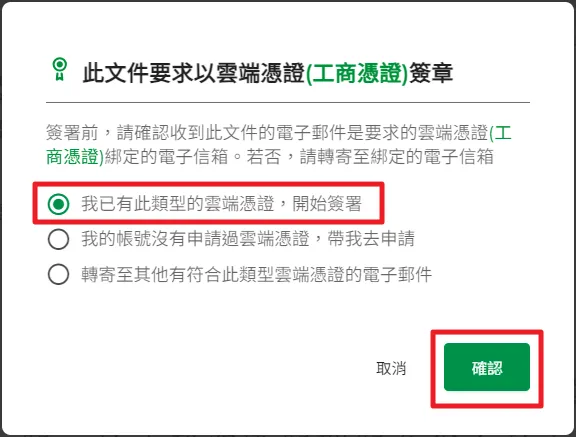
- 如果簽署文件使用的email帳號沒有申請過雲端憑證(工商憑證),請選擇【我的帳號沒有申請過雲端憑證,帶我去申請】並按下【確認】鈕
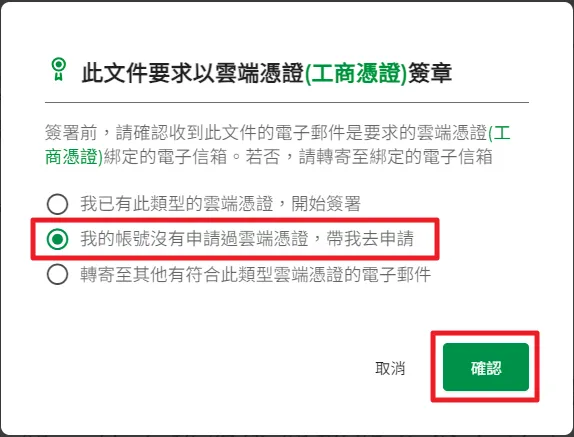
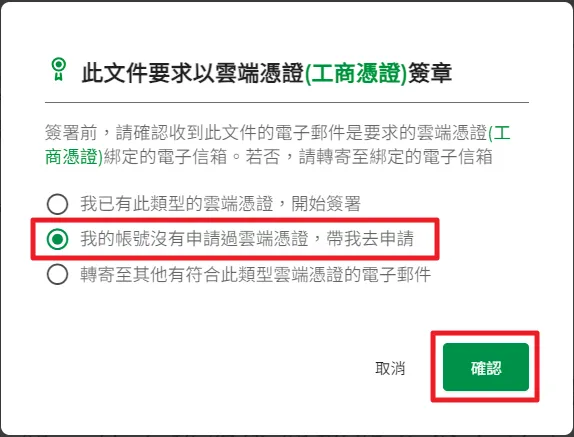
- 開啟中華電信商用憑證申請平台頁面,勾選【同意以上條款】後點擊【開始申請】鈕。
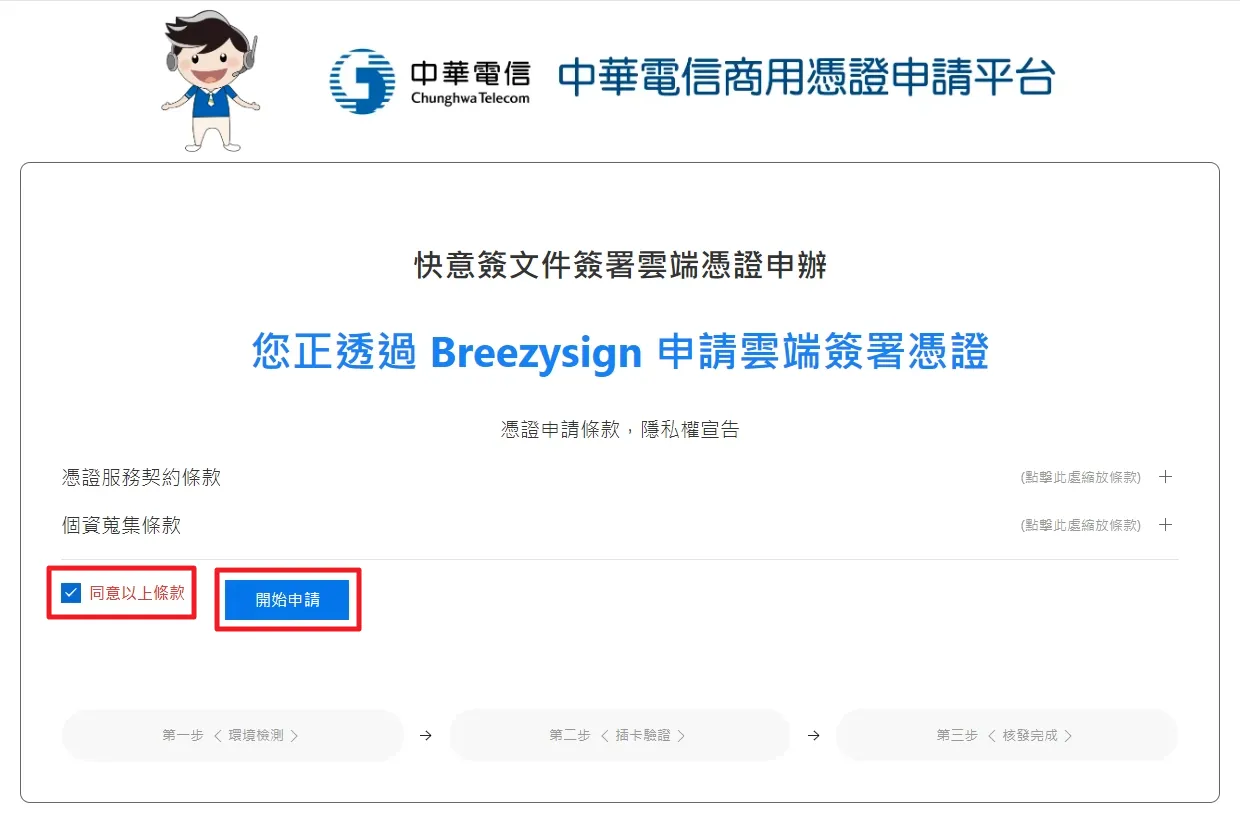
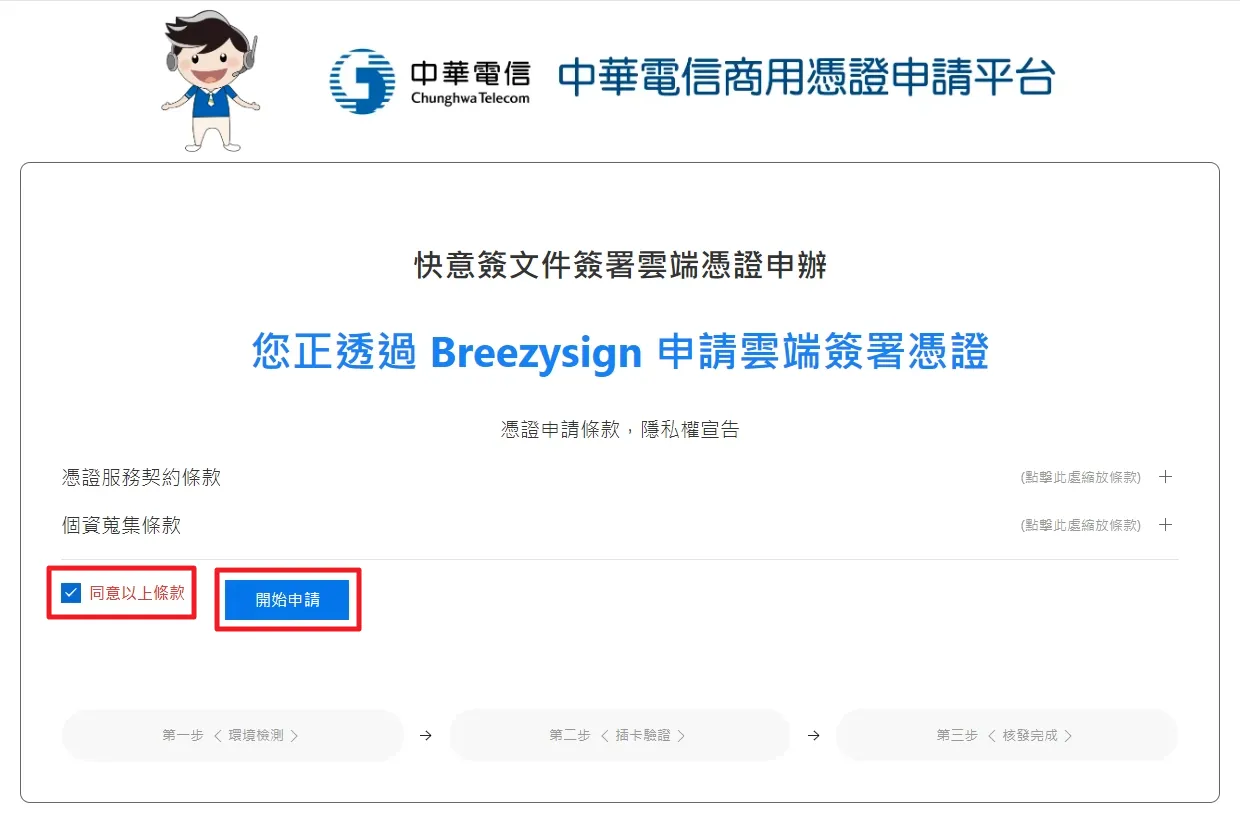
- 選取【工商憑證】進行申請。
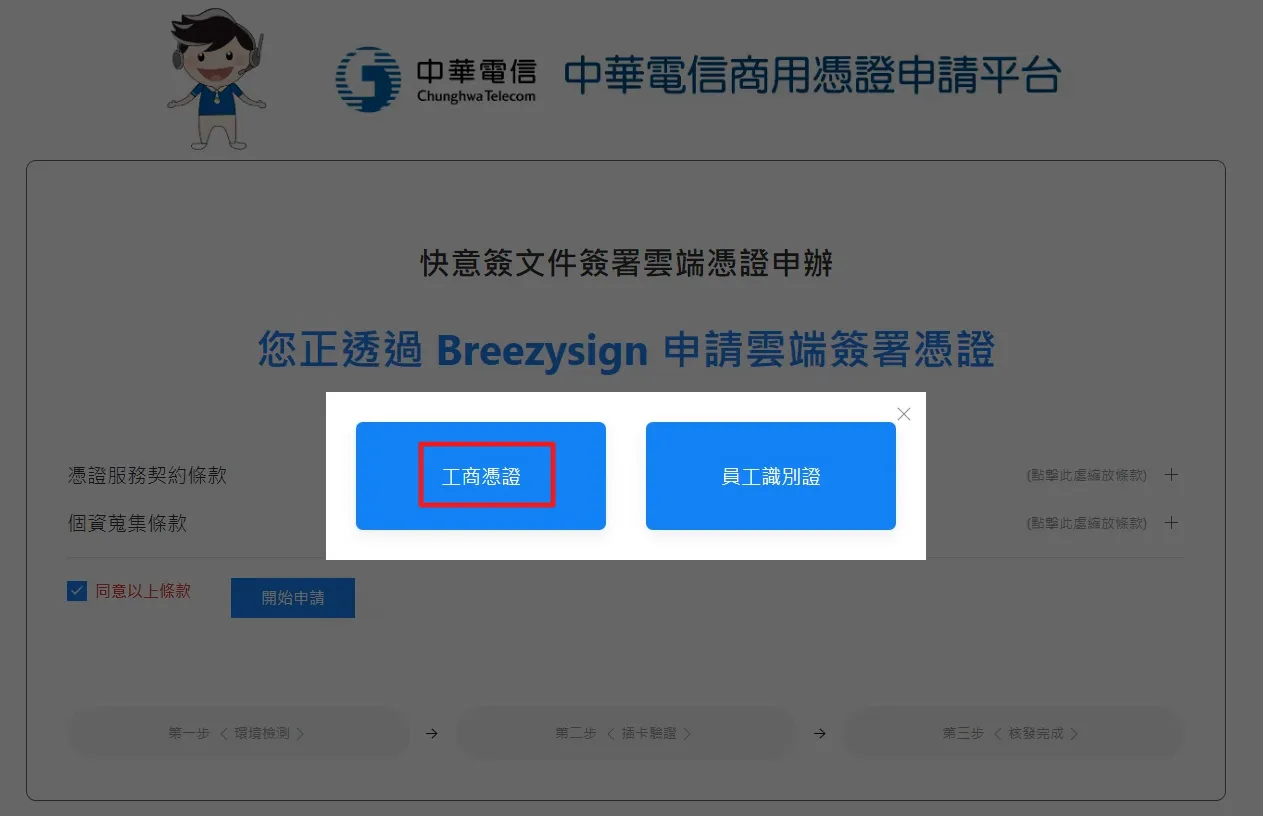
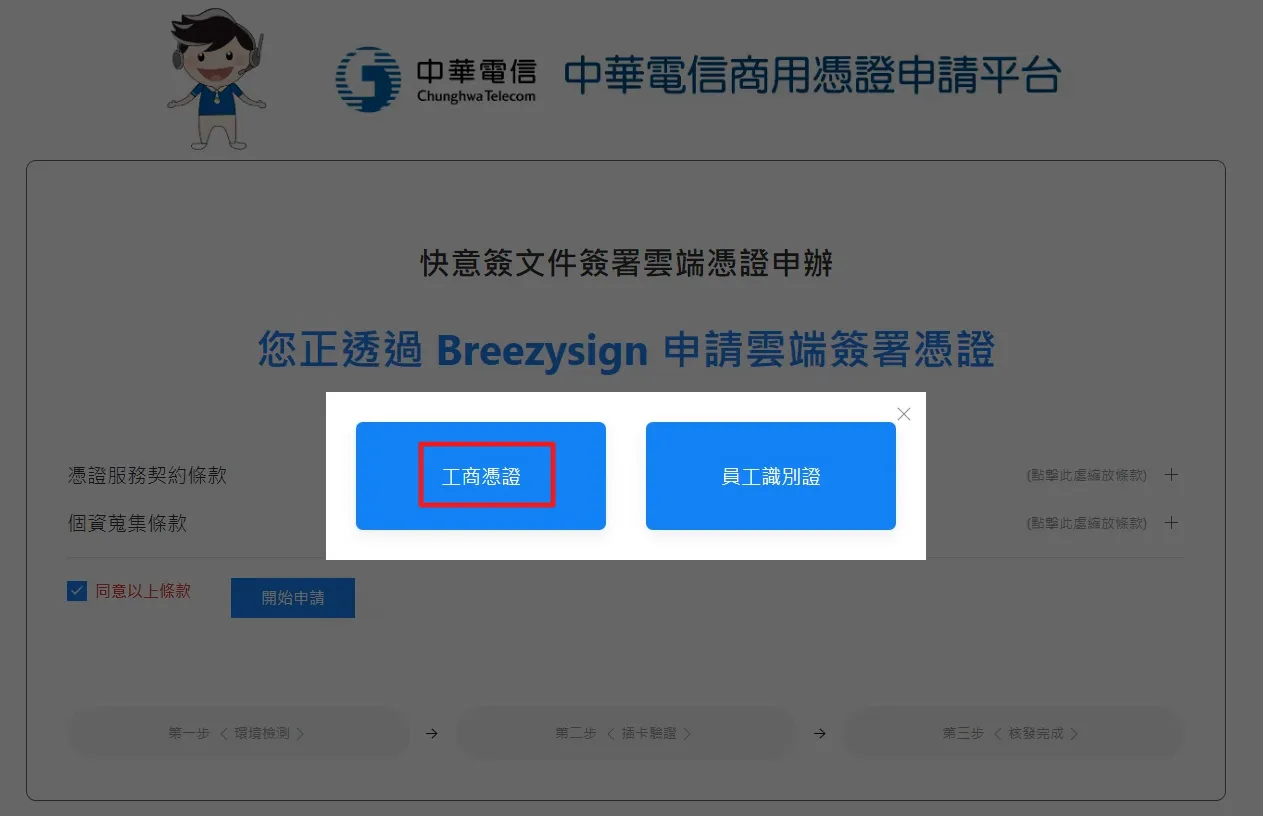
- 將工商憑證IC卡插入讀卡機,點擊【偵測憑證IC卡】鈕,輸入PIN碼後點擊【確認無誤,進行下一步】鈕。
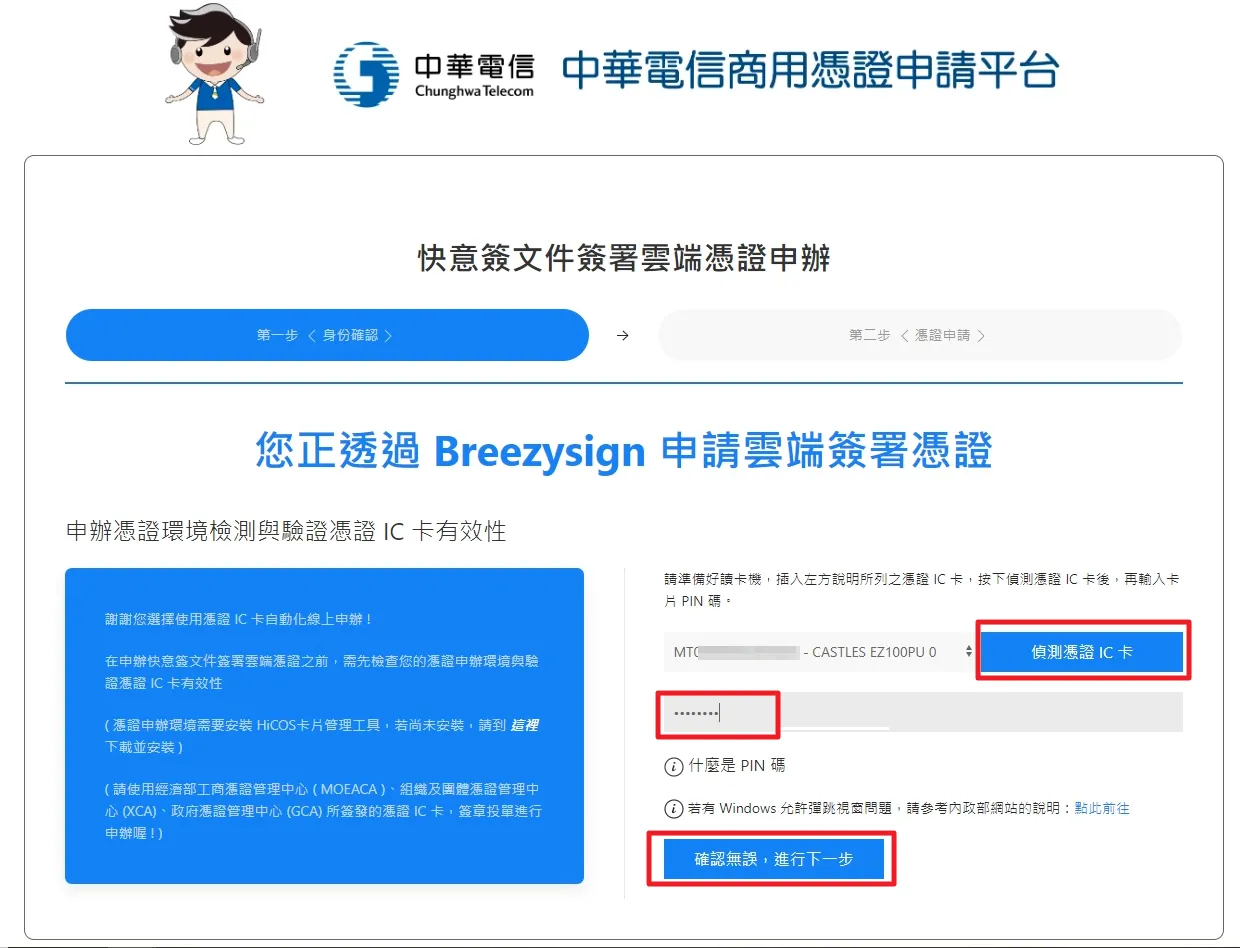
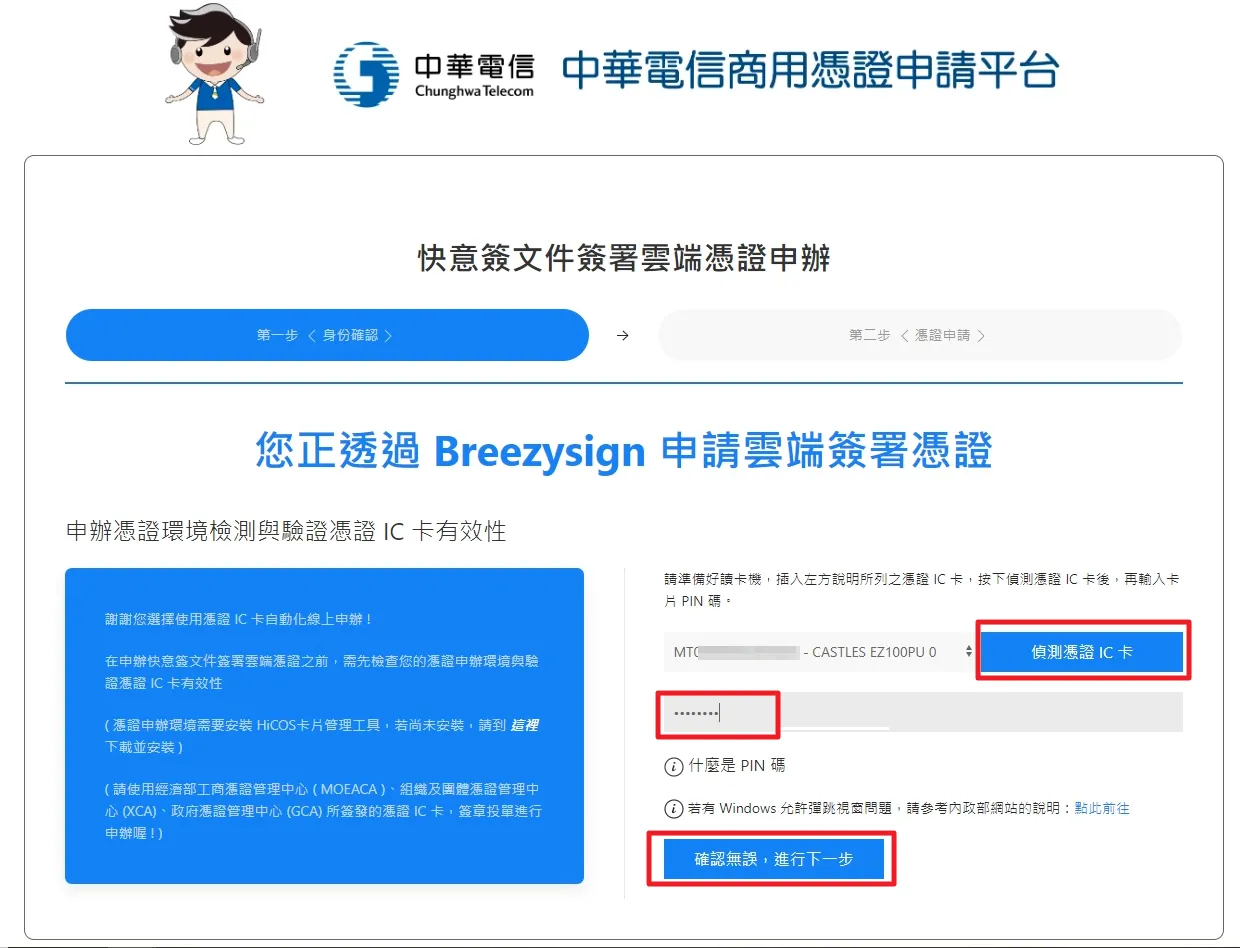
- 會偵測到IC卡的憑證資訊,接著勾選【同意上述條款】,再次點擊【偵測憑證IC卡】鈕、輸入PIN碼後點擊【簽章上傳憑證申辦資料】鈕。
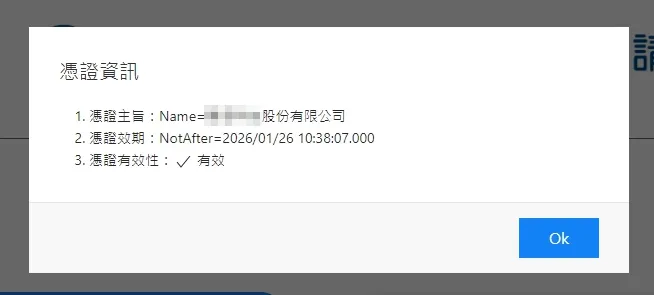
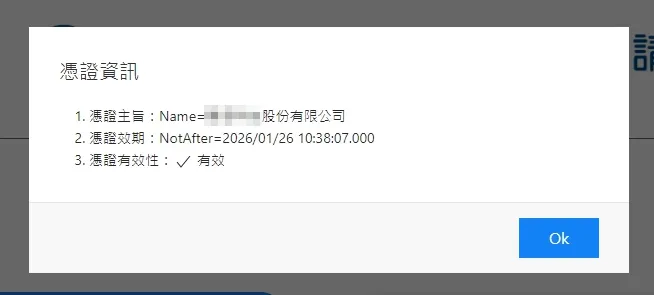
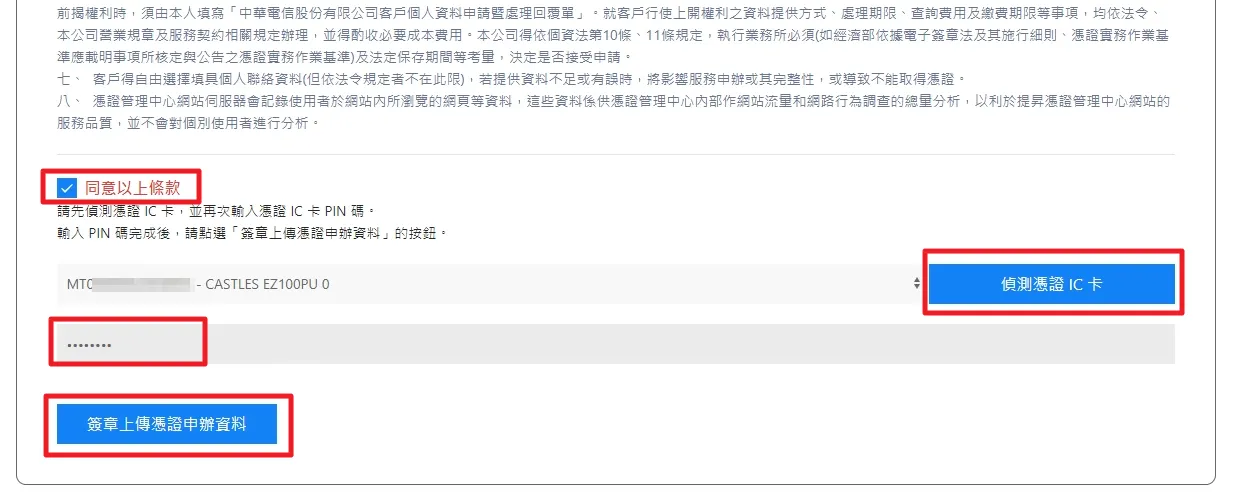
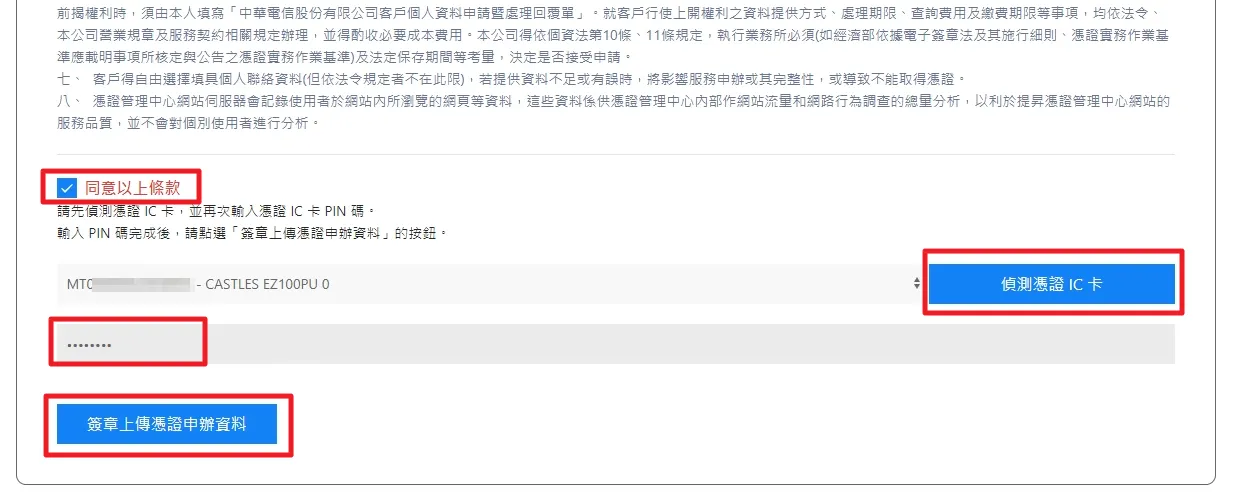
- 選取【憑證密碼設定】,接著輸入兩次憑證密碼,點擊【申請憑證】鈕。
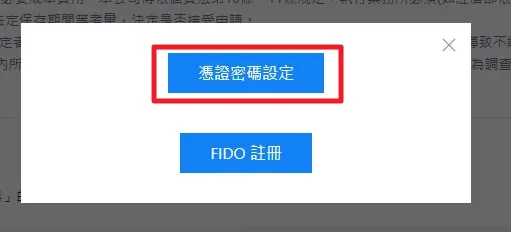
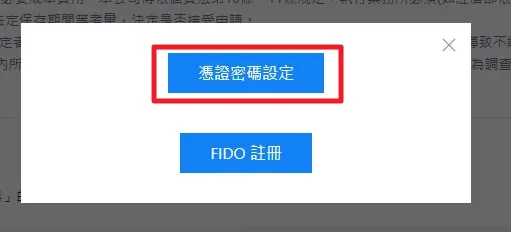
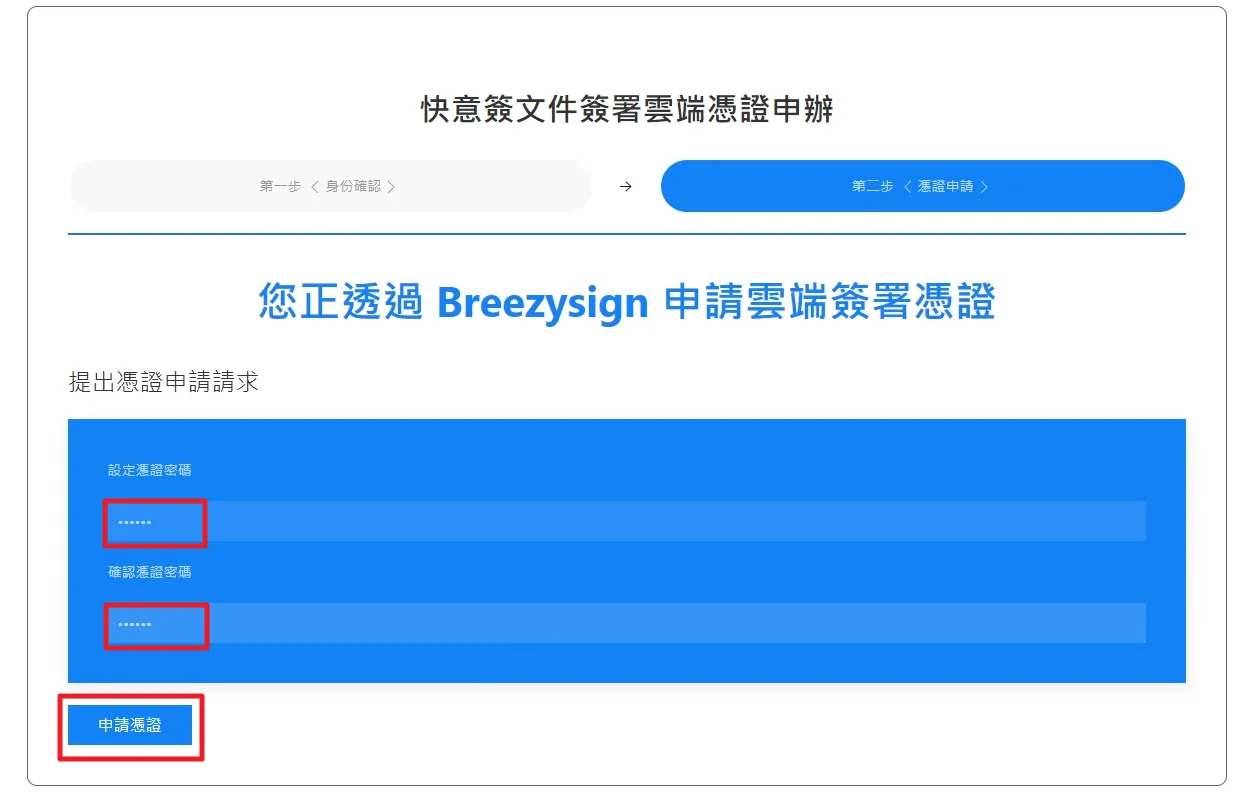
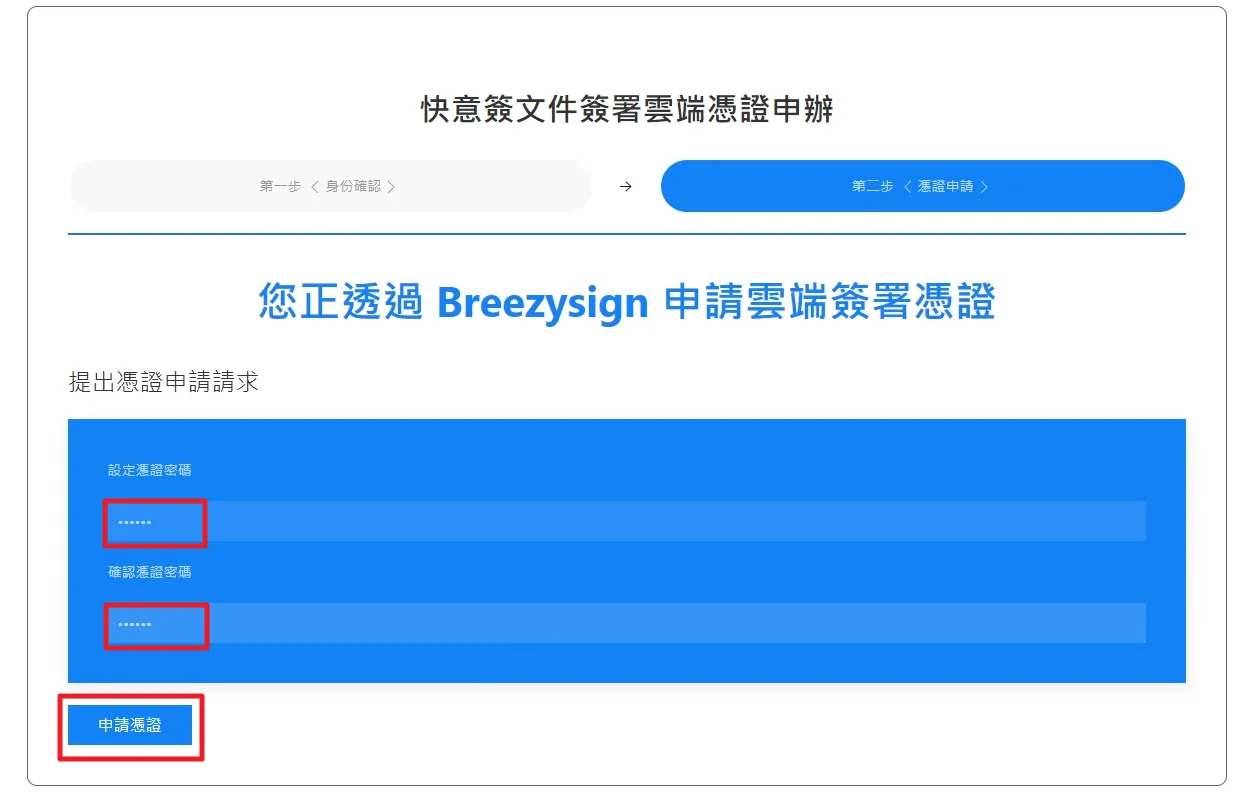
- 當雲端憑證申請完成,會顯示以下畫面,接著就可以點擊【返回BreezySign】鈕進行文件簽署。


- 返回BreezySign 後,選擇【我已有此類型的雲端憑證,開始簽署】,接著點擊【確認】鈕,即可開始簽署。
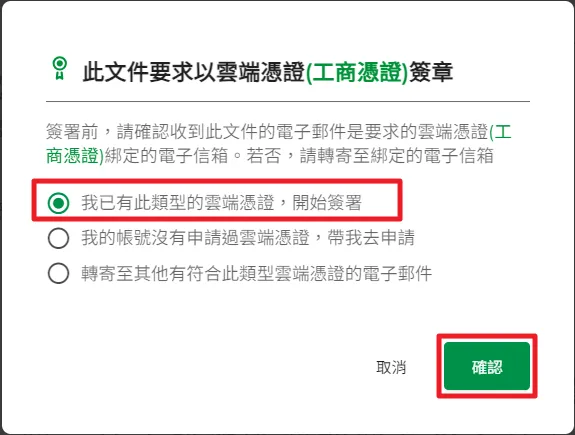
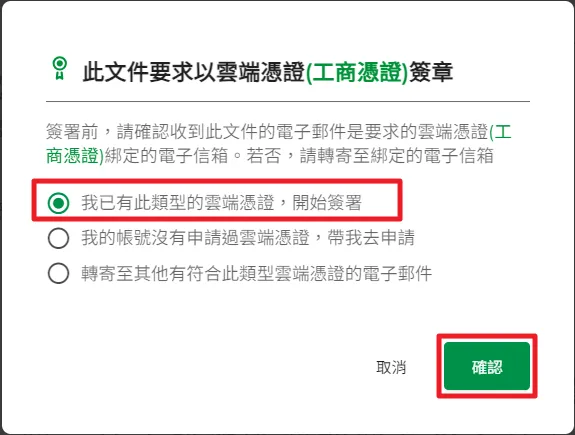
- 簽署完成後按下【送出】鈕,會顯示「授權驗證中」的提示訊息,接著請至信箱中選取驗證信進行身分驗證。
※ 注意:出現「授權驗證中」的提示訊息時,請勿關閉BreezySign 頁面。
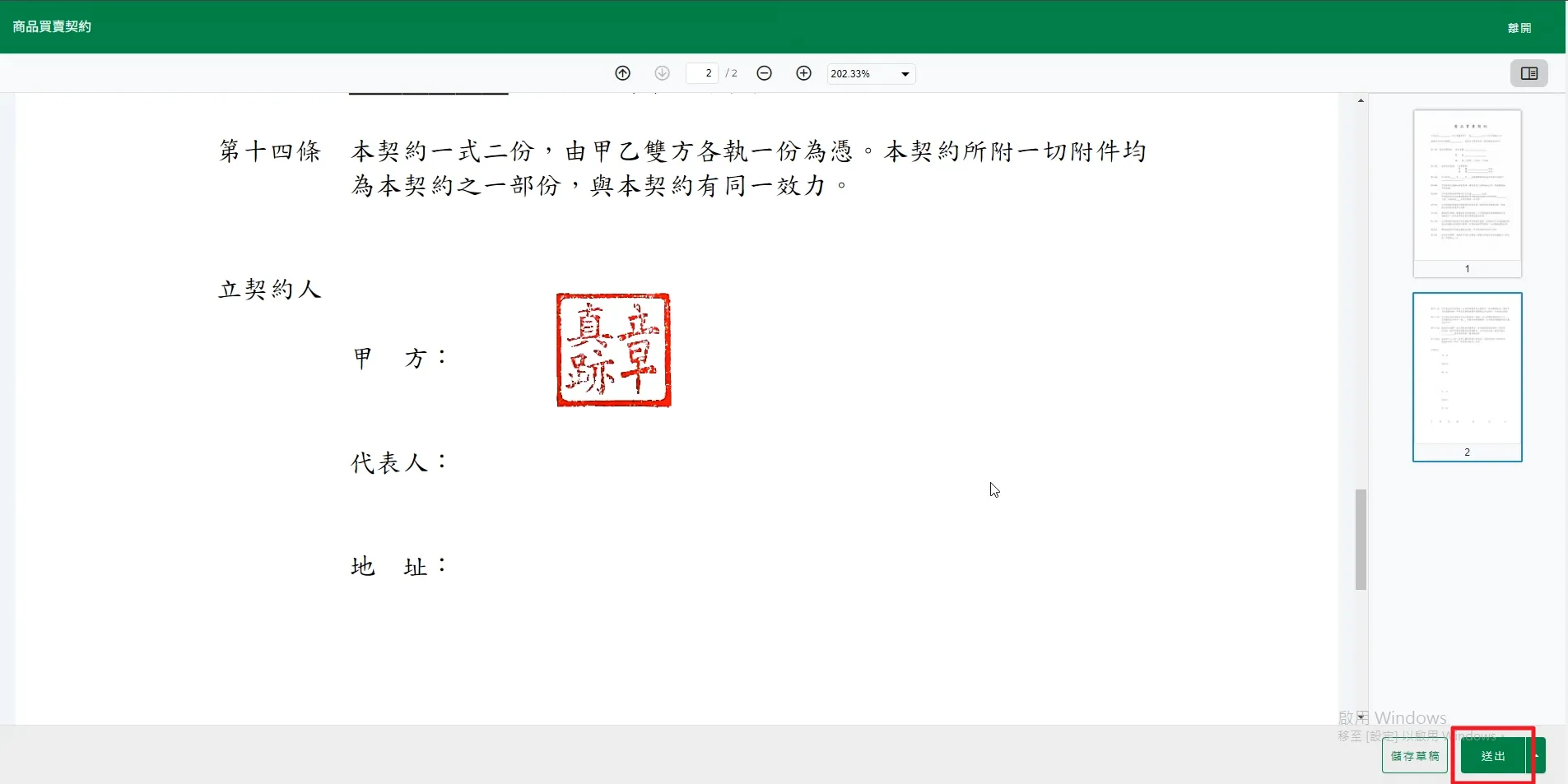
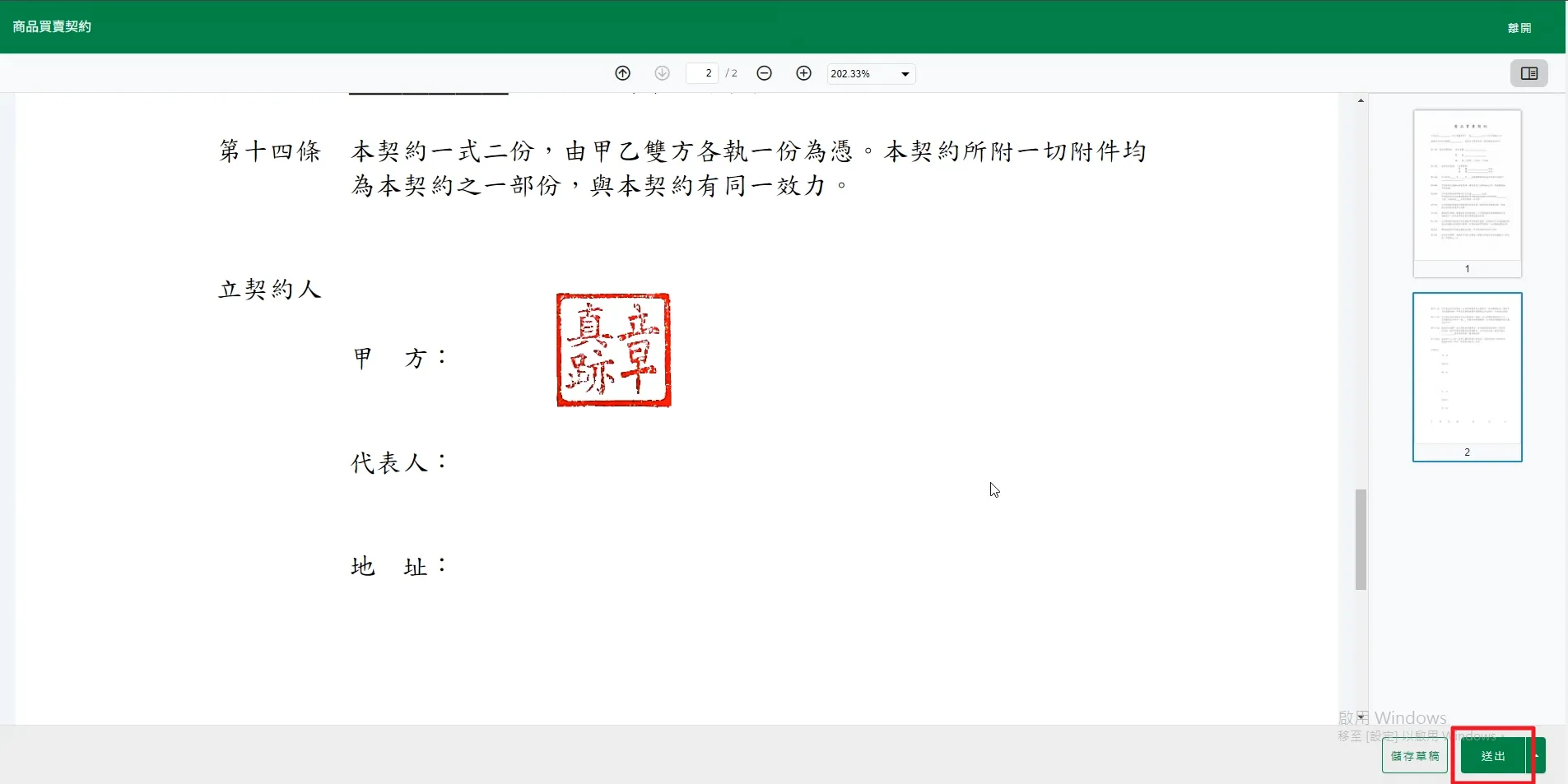
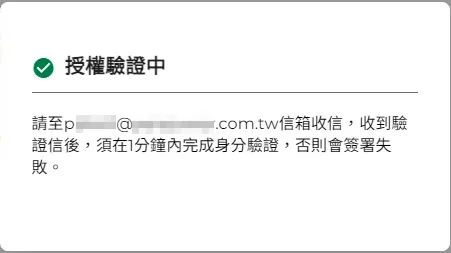
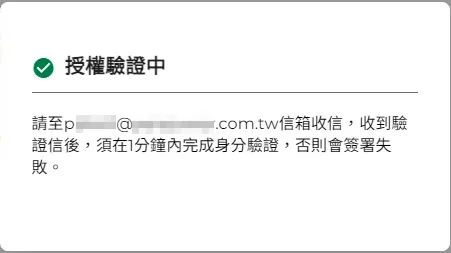
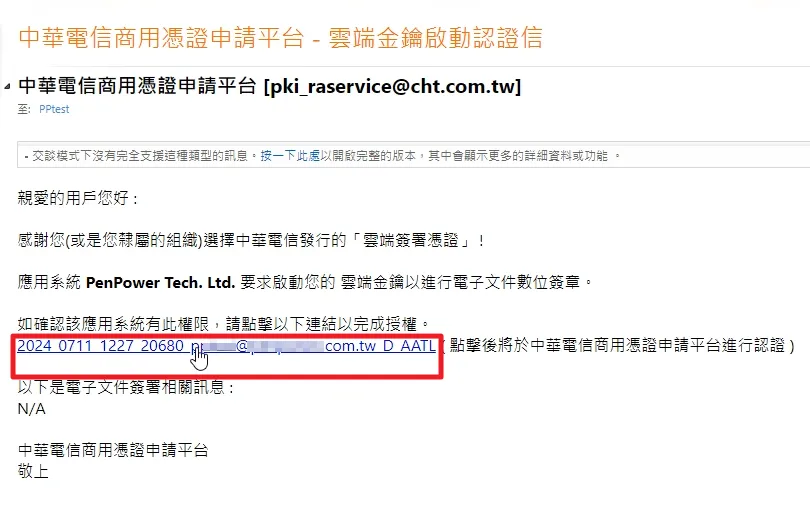
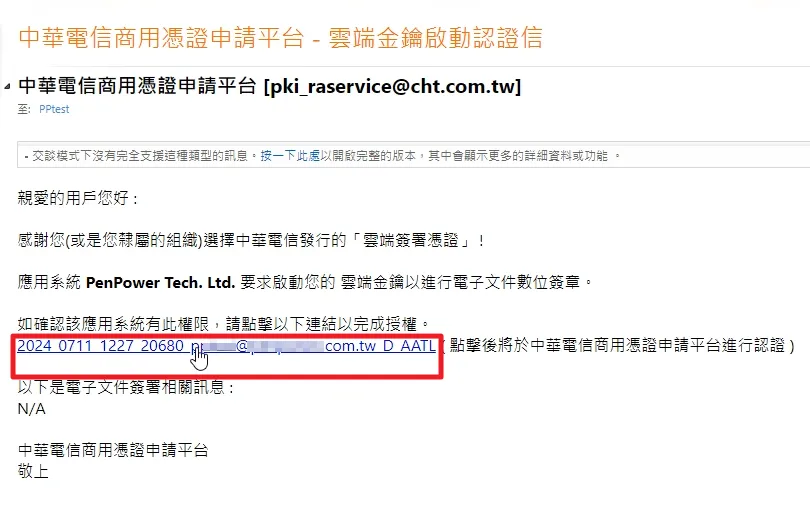
- 開啟中華電信商用憑證申請平台頁面,輸入憑證密碼並點擊【驗證Pin碼】鈕。
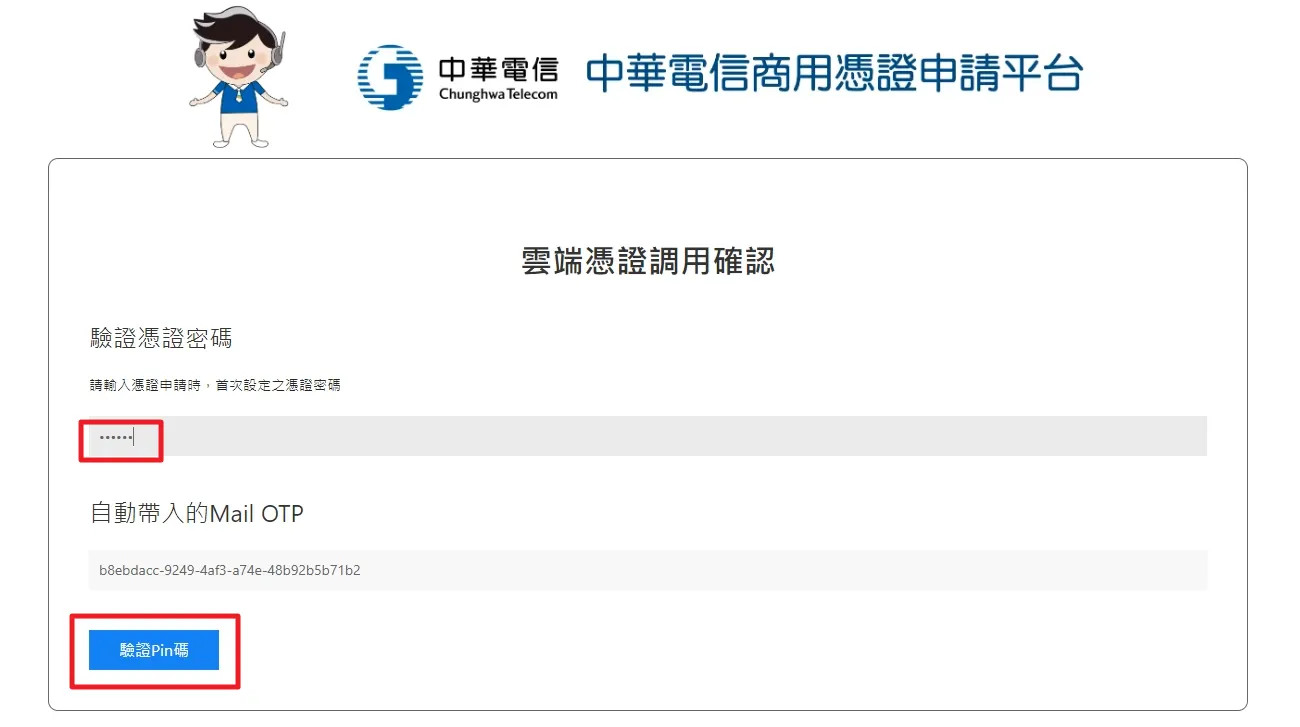
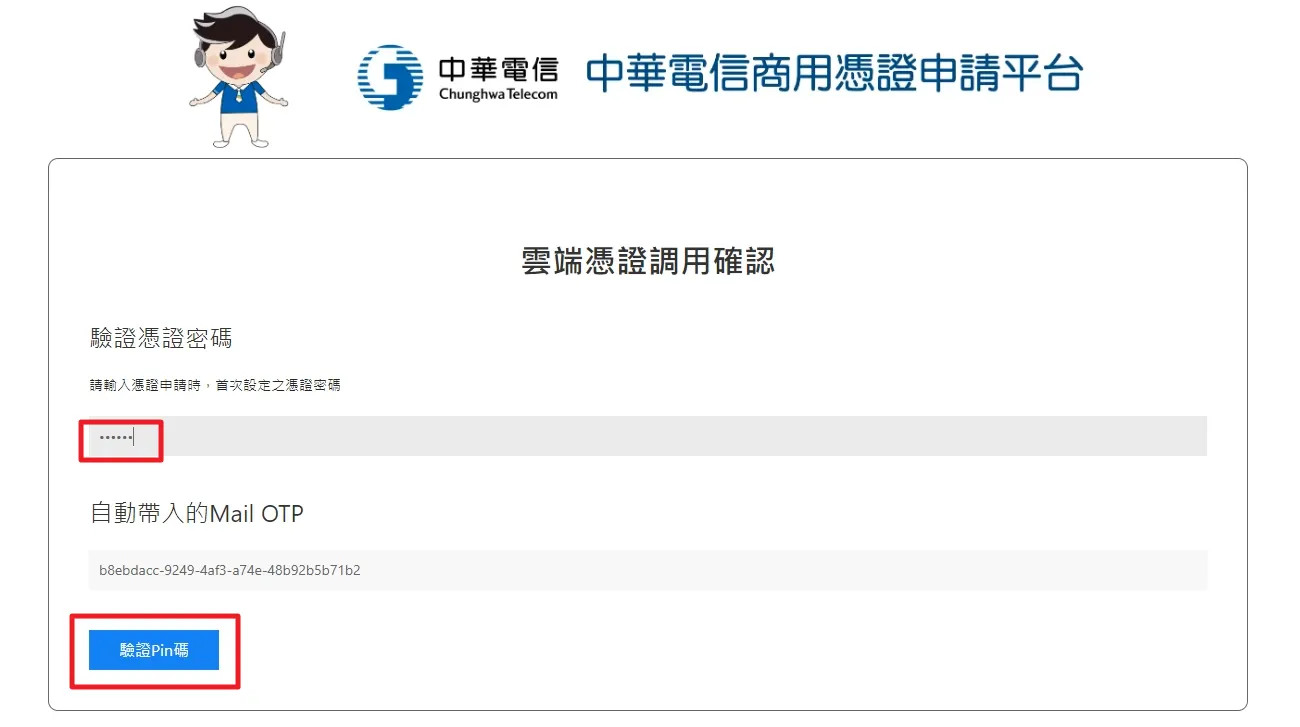
- 會出現驗證成功的提示訊息,最後返回BreezySign 頁面,會出現簽署完成,表示雲端憑證文件已完成簽署。
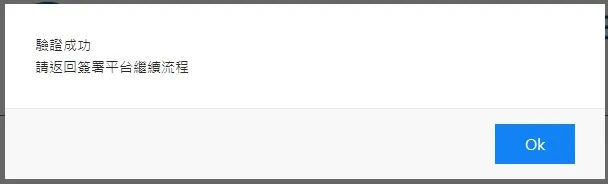
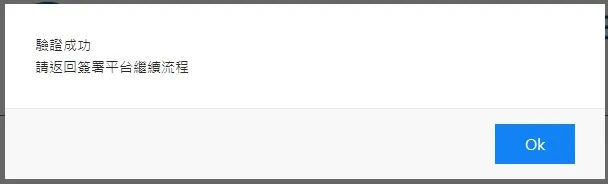
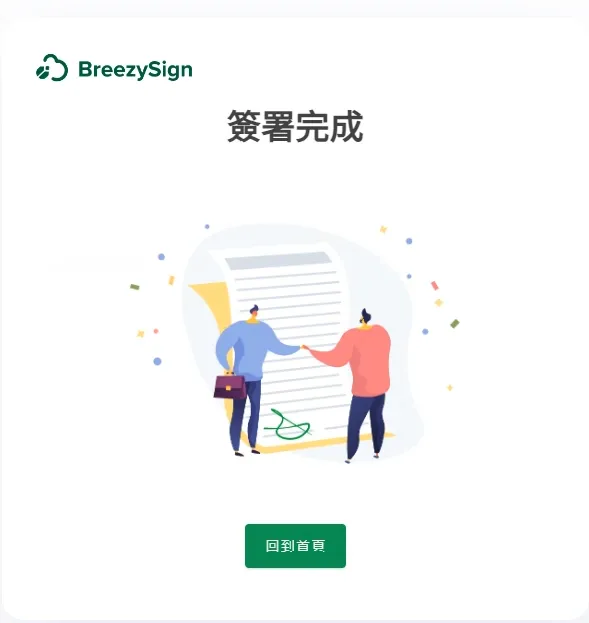
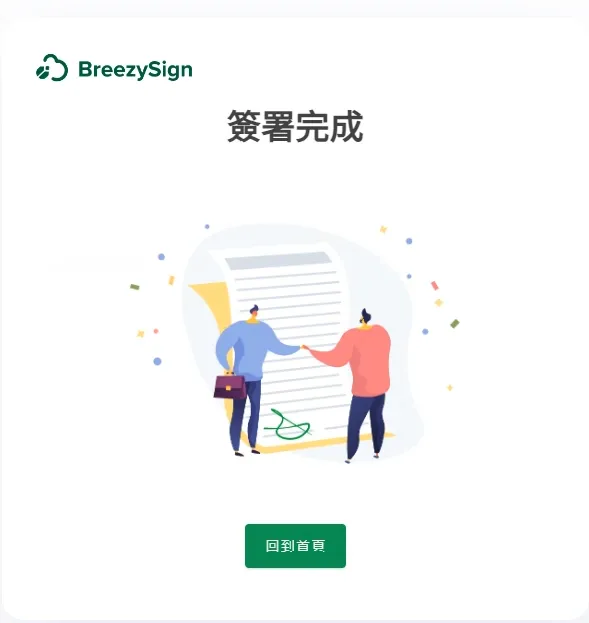
- 如果「簽署文件使用的email和已綁定雲端憑證的email不同」或是「簽署文件使用的email所綁定的雲端憑證為自然人憑證」,請選擇【轉寄至其他有符合此類型雲端憑證的電子郵件】,接著輸入新簽署人姓名及email,點擊【確認】鈕。
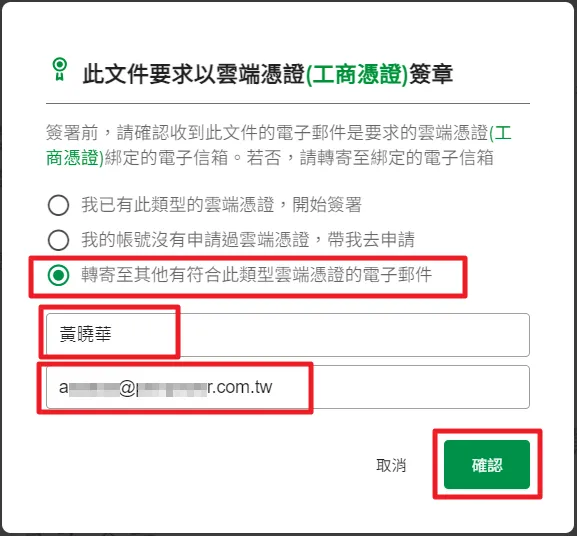
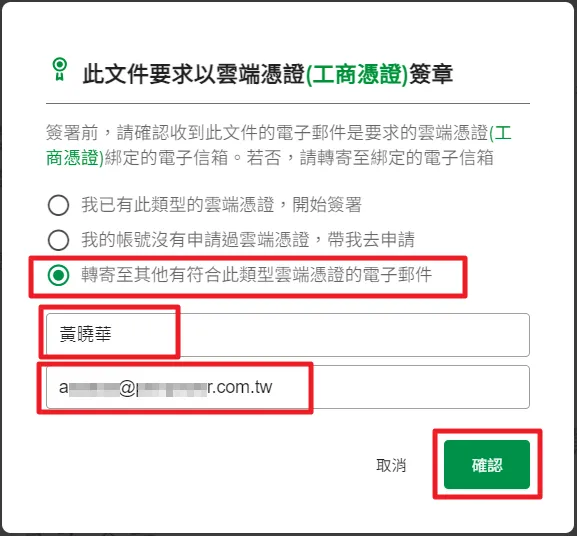
- 會出現轉寄成功的訊息。
更正過後的新簽署人,將會收到簽署通知信件,而原先的簽署人將無法再開啟此文件的簽署連結。